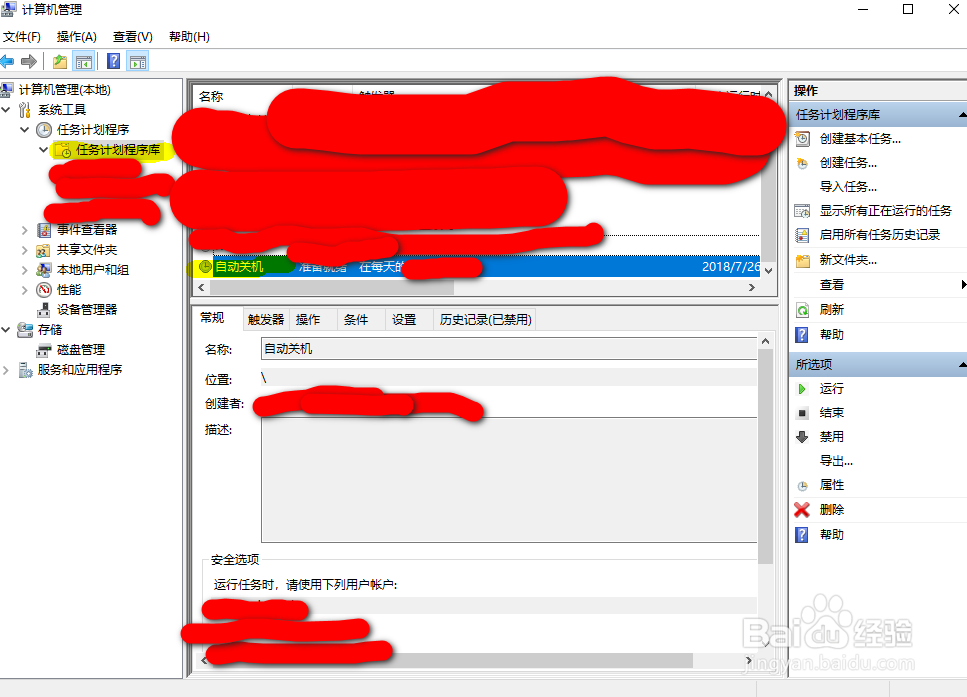1、右击开始点击计算机管理
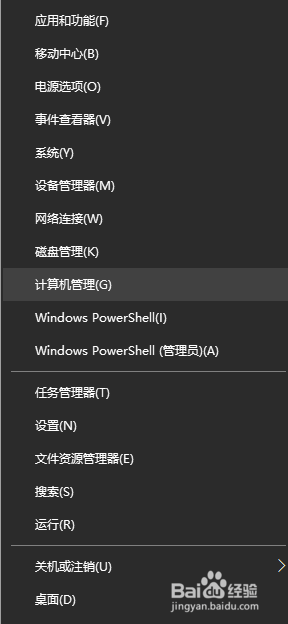
2、点击系统工具中的任务计划程序
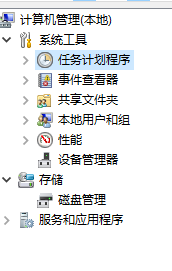
3、点击右侧操作中的创建基本任务
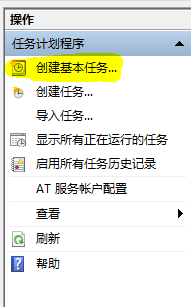
4、名称自定义(与作用有关),我们可以命名为自动关机点击下一步
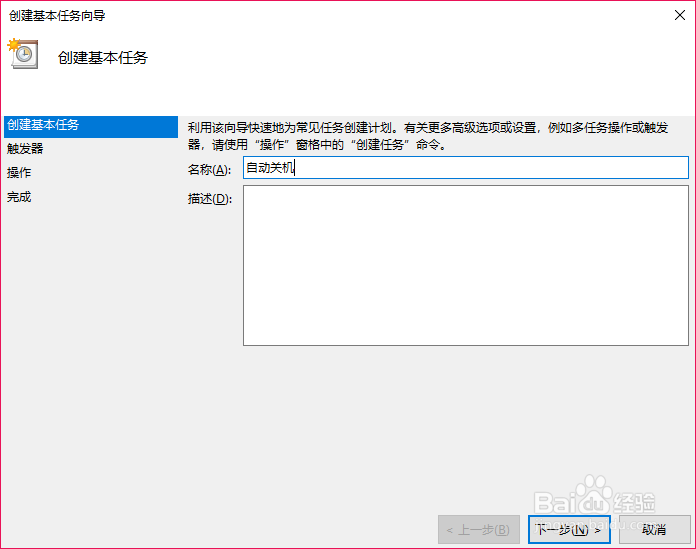
5、设置任务的循环周期下一步
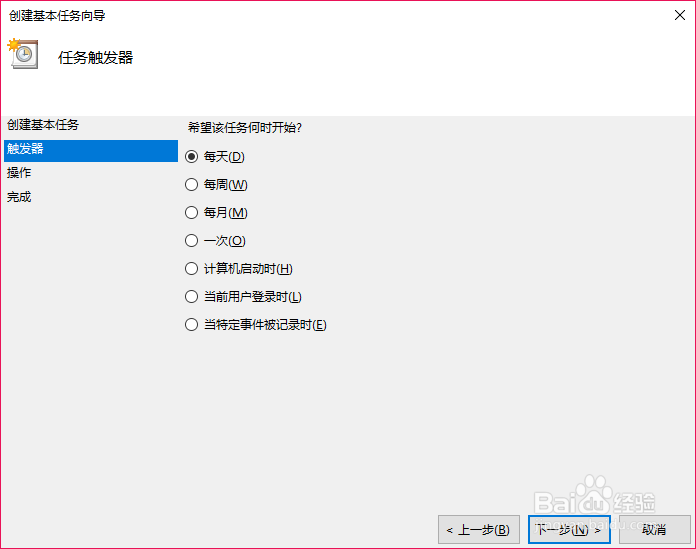
6、设置启动时间(即关机时间)点击下一步
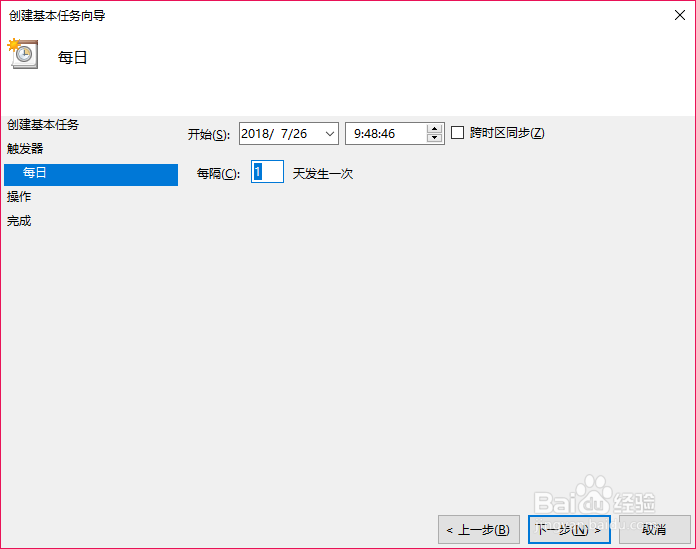
7、勾选启动程序
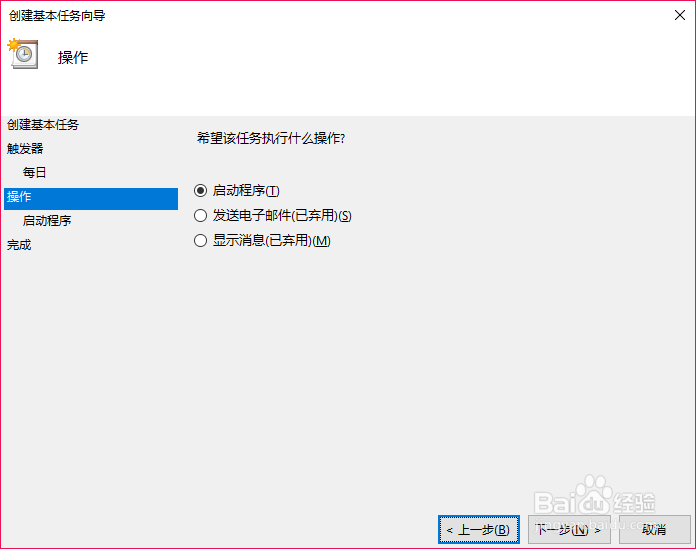
8、在程序或脚本中输入shutdown参数为-p下一步
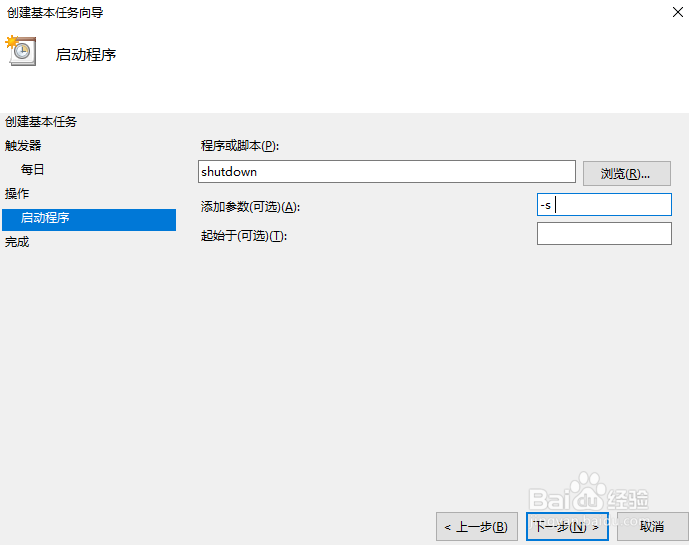
9、点击完成即可
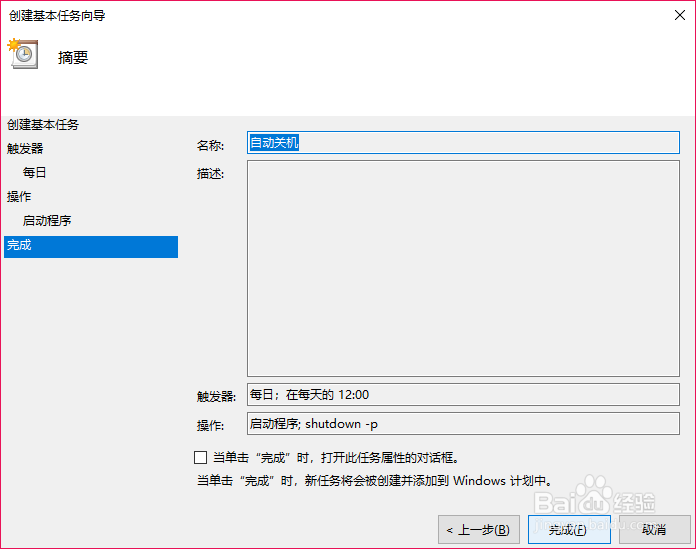
10、创建的任务可以在任务计划程序的任务计划程序库中查看右击可以删除,禁用或修改属性
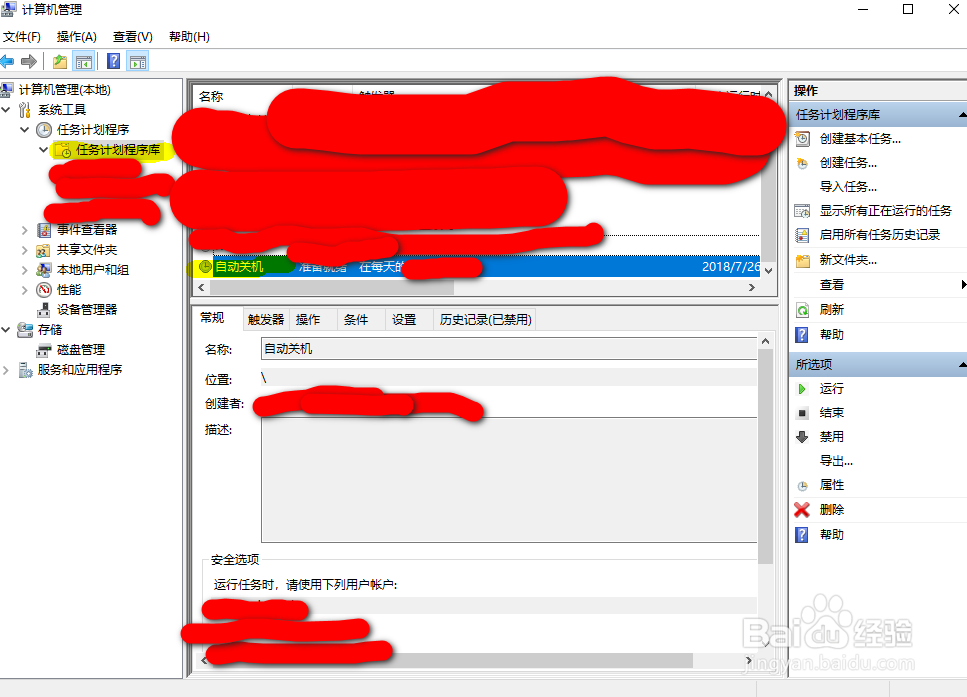
时间:2024-10-22 07:52:21
1、右击开始点击计算机管理
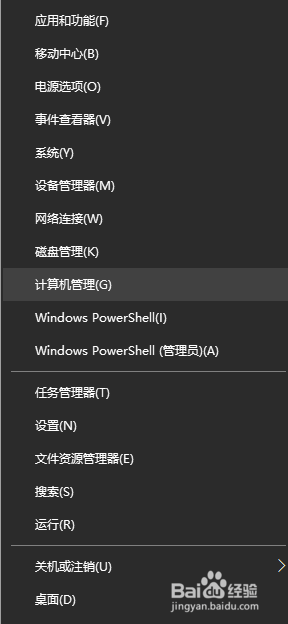
2、点击系统工具中的任务计划程序
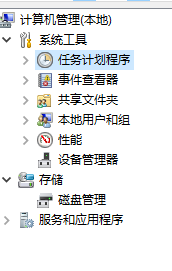
3、点击右侧操作中的创建基本任务
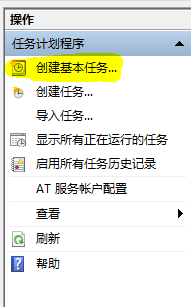
4、名称自定义(与作用有关),我们可以命名为自动关机点击下一步
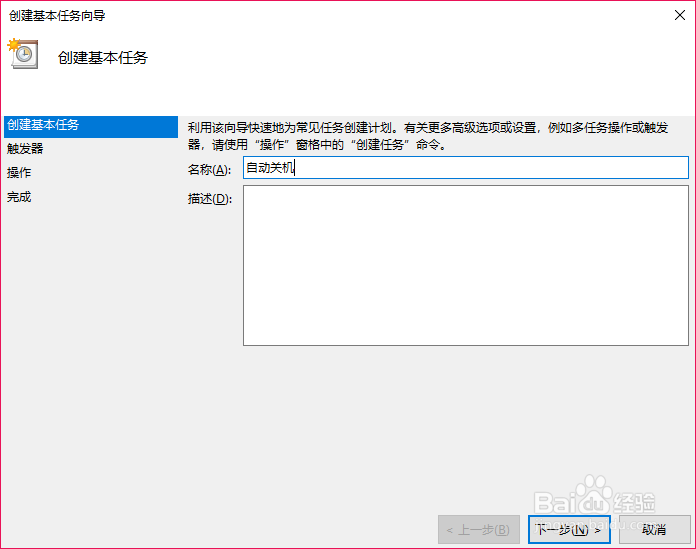
5、设置任务的循环周期下一步
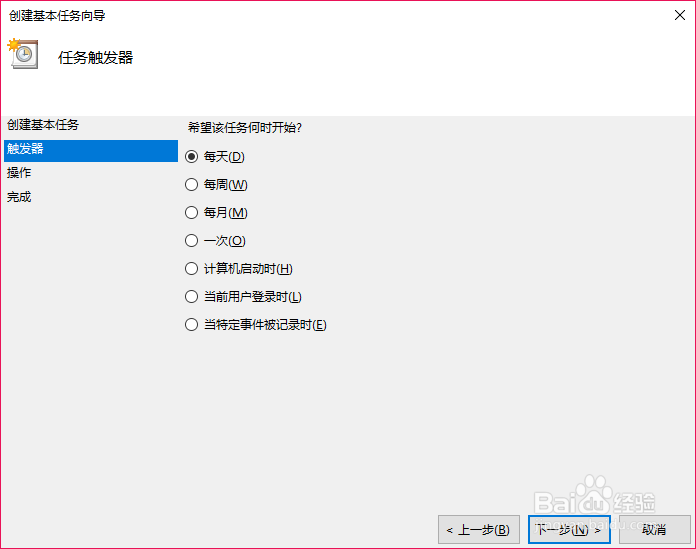
6、设置启动时间(即关机时间)点击下一步
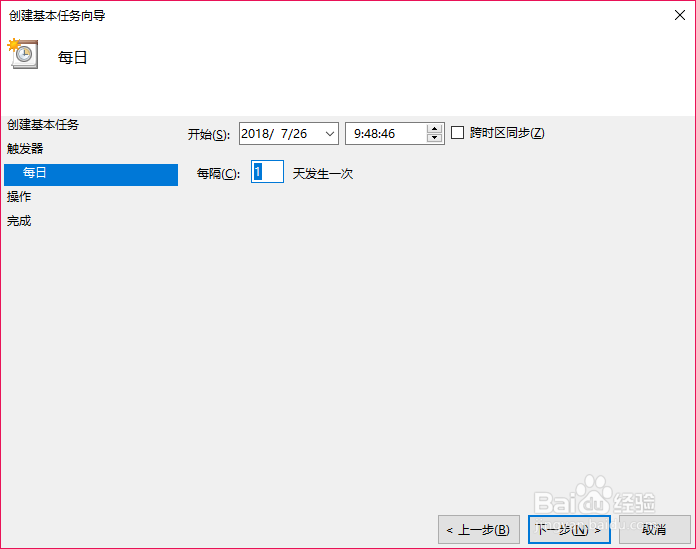
7、勾选启动程序
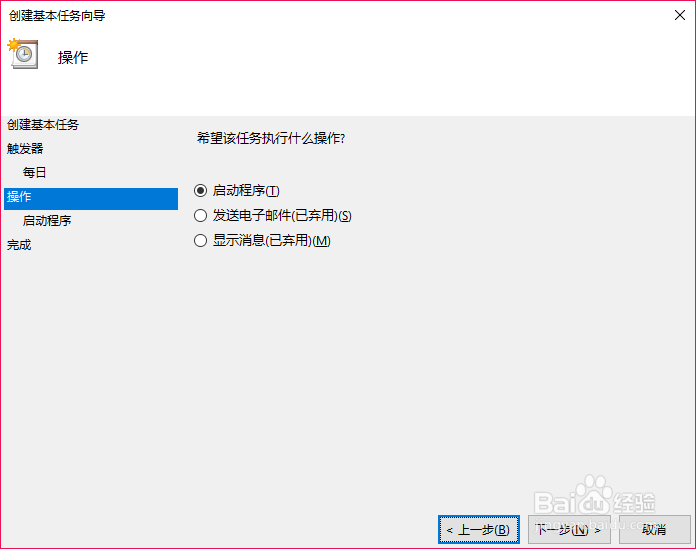
8、在程序或脚本中输入shutdown参数为-p下一步
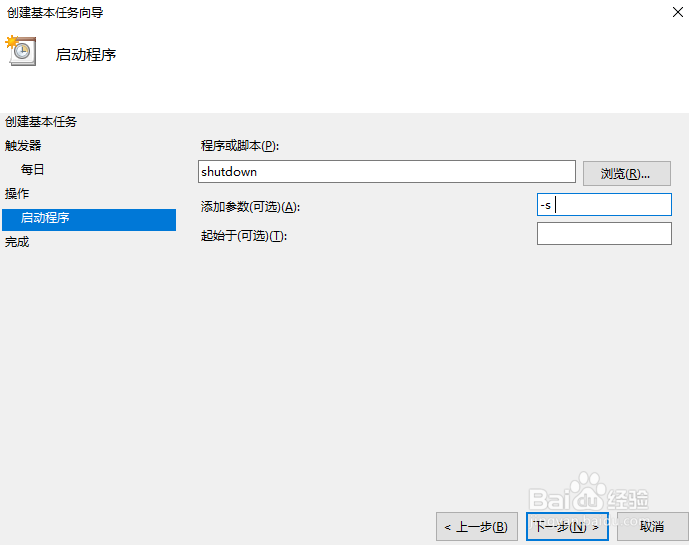
9、点击完成即可
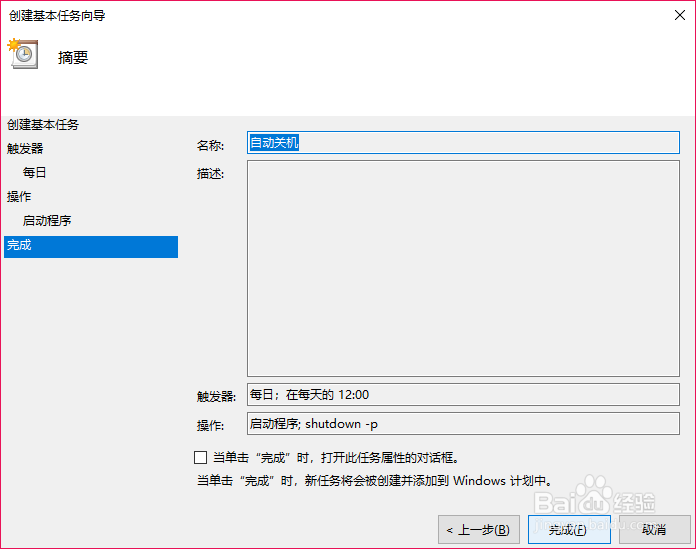
10、创建的任务可以在任务计划程序的任务计划程序库中查看右击可以删除,禁用或修改属性